Pixelmator Photo软件开发背景介绍
虽然如今 iPhone 或很多旗舰手机的相机已经非常高清了,但大多数时候我们拍出来的照片与很多网上的作品相比还是欠缺了“火候”。其实,即便是专业的摄影师,也是需要后期修图才能让照片获得更有“味道”的二次升华的。我们网址之前介绍过照片编辑工具插件Fotor Photo Editor、WebCamera360,有很多摄影师会背一台笔记本来修图,而现在如果你有 iPad 的话,不妨试试这款据说足以媲美 Lightroom、PhotoShop 的桌面级别修图和图像编辑工具 Pixelmator Photo!
Pixelmator Photo软件简介
Pixelmator Photo是一款功能强大的照片编辑软件,拥有丰富的功能,用户可以通过颜色调整,如色阶,曲线,色相和饱和度,以任何方式编辑照片的颜色。一个神奇的修复工具,用于删除不需要的对象 完全支持编辑RAW图像。人工智能可以像专业摄影师一样自动改善照片。它专为iPad设计,带来了可以想象的最原始和直观的编辑体验。
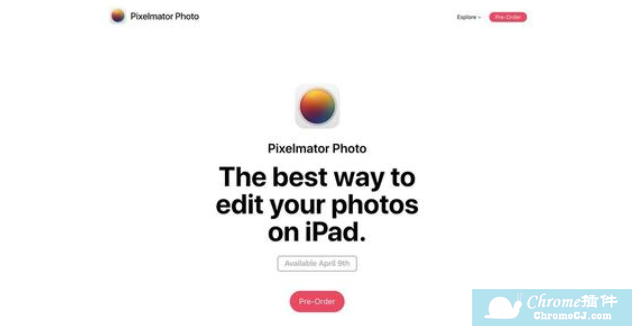
Pixelmator Photo软件功能
一、强大的工具,可以改善您的照片
1.使用一系列先进的非破坏性颜色调整来编辑照片,专门用于保留细节并自然改善照片。
2.利用完整的RAW支持,从您的DSLR相机或iPhone编辑高分辨率RAW照片。
3.使用令人难以置信的修复工具轻松删除不需要的对象。
4.使用易于使用的裁剪工具裁剪,拉直和校正透视。
5.使用突破性的机器学习来自动增强照片,调整光线,白平衡和颜色,应用预设,甚至改善照片的构图。
6.完全非破坏性地编辑,在任何时候重置使用任何工具所做的更改,而不会影响其他编辑。
7.将编辑过的照片共享回照片库,导出为各种格式,并轻松与他人分享照片。
二、桌面级颜色调整
1.使用一组功能强大的桌面级颜色调整来编辑照片。
2.遵循您在漂亮的实时直方图中所做的所有更改。
3.使用亮度调整改善曝光,对比度,亮度,高光和阴影。
4.使用色相和饱和度调整色彩饱和度,振动和色调。
5.善阴影,中间调和高光中的颜色平衡。
6.使用选择颜色调整选择性地调整单个颜色范围。
7.使用“色阶”调整设置黑色,白色和灰色点,快速提高亮度,对比度和颜色。
8.使用“曲线”调整以令人难以置信的精度调整光照和颜色。
9.混合红色,绿色和蓝色平衡,以在图像中创建强烈的色彩效果。
10.使用“替换颜色”调整替换任何其他颜色。
11.即使从彩色照片中创建美丽的黑色和白色。
12.使用淡化调整清除照片中的对比度并使其呈现褪色效果。
13.通过Grain调整添加漂亮的薄膜式纹理。
14.使用一系列其他调整,如锐化,彩色单色,棕褐色和反转,使任何照片都脱颖而出。
三、开创性的人工智能
1.使用ML Enhance,对2000万张专业照片进行培训,像专业摄影师一样改善您的照片。
2.ML Enhance会自动处理每个精彩镜头中的所有微妙改进 - 白平衡,曝光,阴影和高光细节 - 因此您可以专注于添加自己的创意收尾。
3.使用来自相同的2000万照片Core ML算法的知识,自动微调单个调整,如亮度,白平衡,可选颜色和色彩平衡。
4.使用机器学习驱动的ML Crop智能裁剪照片。
四、令人惊叹的电影仿真预设,复古外观等等
1.Pixelmator Photo包含大量不同摄影风格的预设系列,专为各种主题设计。
2.创建并保存自己的自定义预设。
3.黑白预设基于经典的黑白模拟电影,用于创建真实的单色照片。
4.Cinematic预设模拟橙色和蓝绿色外观,让您快速添加醒目的色彩对比。
5.经典电影和现代电影预设组基于过去和现在的一些最着名和最流行的模拟电影,创造微妙和有品味的模拟摄影外观。
6.使用“风景”,“城市”和“夜景”系列中的预设可快速增强自然照片,城市摄影和夜间拍摄。
Pixelmator Photo软件使用方法
1、打开Pixelmator Photo导入一张照片。
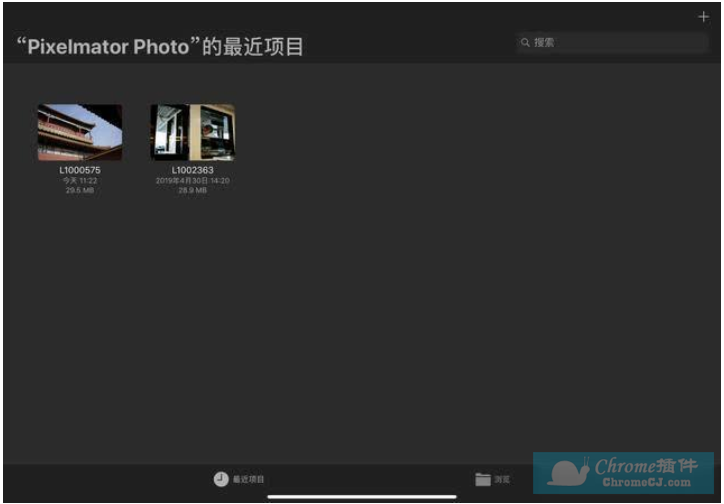
2、Pixelmator Photo根据照片处理需求,在操作界面中除了保留的基础的曝光、饱和度、白平衡、色阶、曲线、色彩平衡等功能外,又加入了替换颜色、褪色、颗粒、黑白混合器等功能。
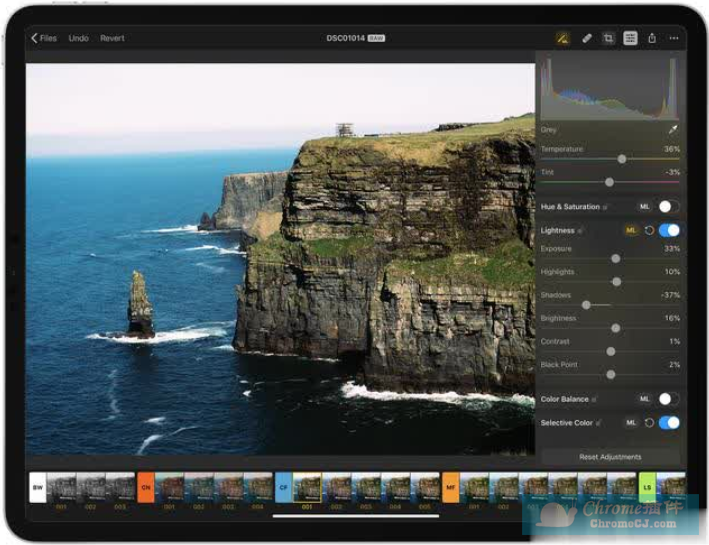
3、Pixelmator Photo除了浏览和添加iPad本地照片外,还可以通过浏览iPad内文件夹或者如iCloud云盘等位置的照片,直接以云盘作为管理界面,将照片iPad本地照片直接载入到网盘里。
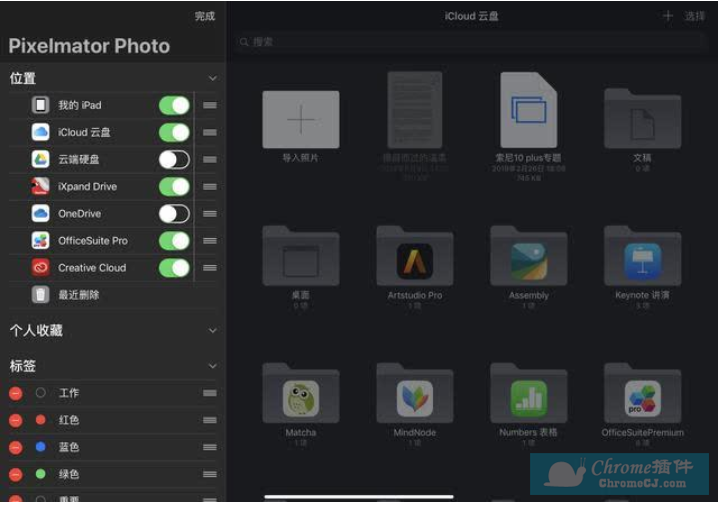
4、使用Pixelmator Photo在iPad上处理好的照片,可以快速同步到iCloud云盘,在Macbook上使用Pixelmator Pro可以继续对照片进行处理或者再次创意工作。
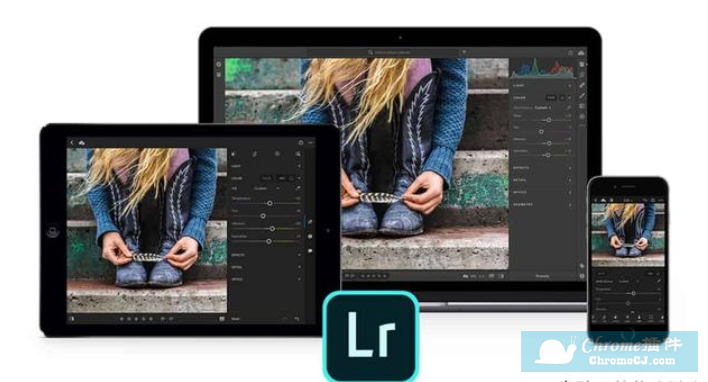
5、在Pixelmator Photo主界面处理照片时,在界面右上角有一个“ML”图标,点击这个图标软件会自动根据照片色彩、明暗光影、曝光、白平衡等参数,自动完成对照片色彩的基础处理工作,相当于“一键处理”得到图片最佳效果。
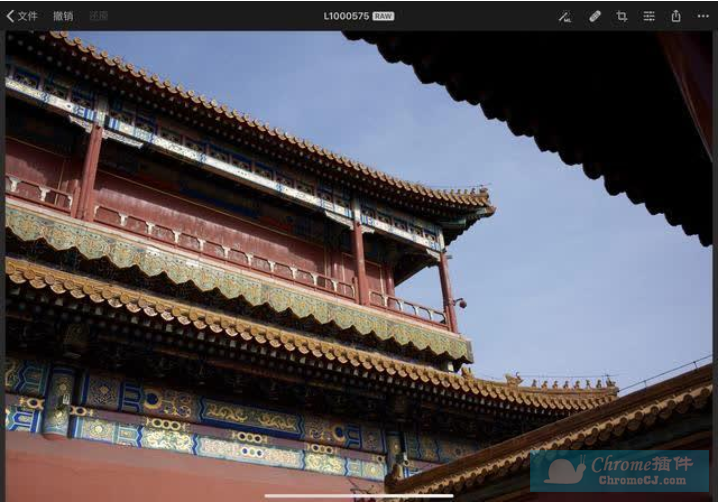
6、除了“一键处理”,在Pixelmator Photo中,裁切图片同样也可以通过点击“ML裁剪”自动完成后期二次构图。此外,在单独的色彩调整中,包括白平衡、色相和饱和度、亮度、颜色平衡、选择性颜色几个调班中都有一个“ML”标识,点击可以自动完成相关调整项,算是十分智能。
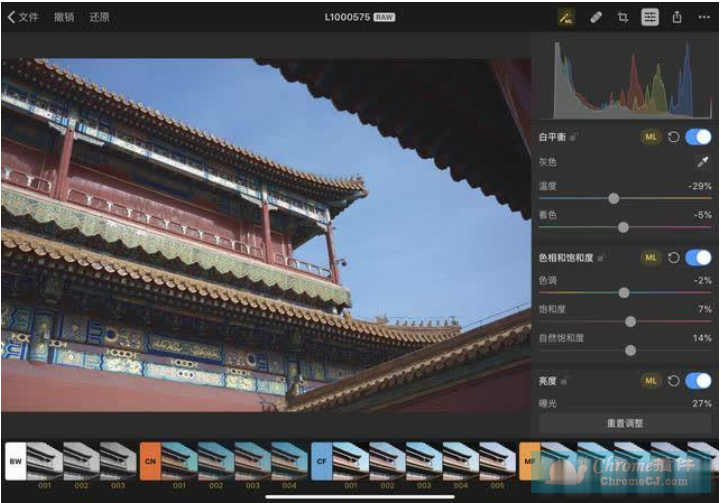
7、在默认状态下,Pixelmator Photo包括了九个分类将近50款色彩预设,并且这些预设后期可调整的范围非常大,甚至可以将选择某种预设色彩修改的面目全非、再将调整出来的色彩自定义为全新的预设,显然要比VSCO那种预设好的滤镜使用起来要专业的多,灵活性也更多。
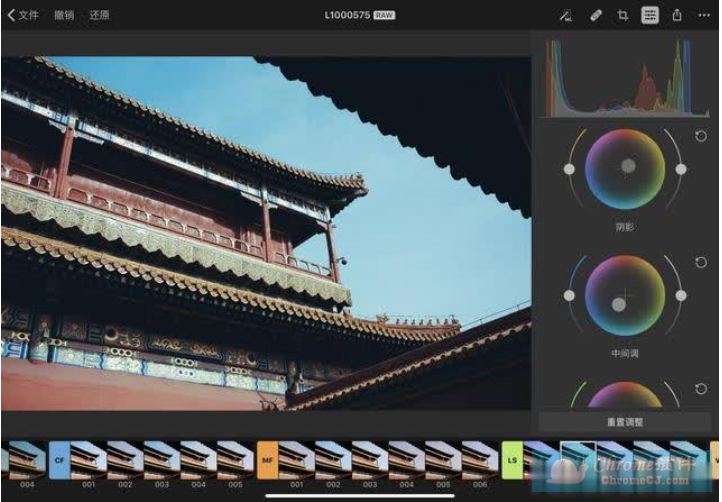
Pixelmator Photo软件官网
https://www.pixelmator.com/


 4.5 分
4.5 分


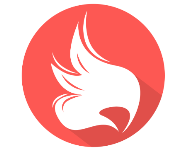

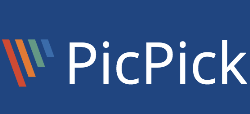

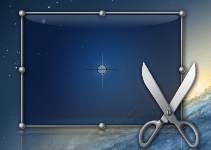
![福昕PDF高级编辑神器[Windows]](/Content/UserImages/13bcdb26-a0c6-4846-bd96-4d651e155628-2019-6-10-224929-thumbnail.png)
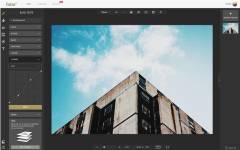
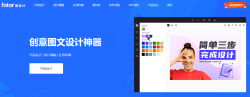
 3.0 分
3.0 分
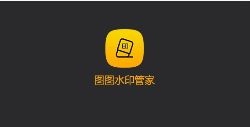




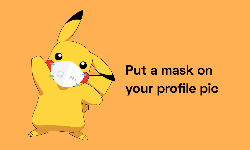
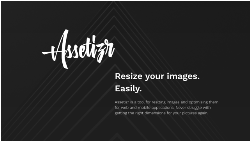
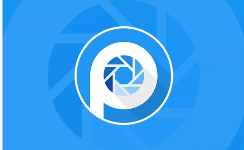

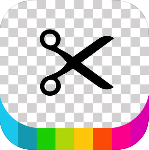


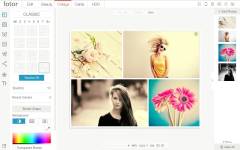
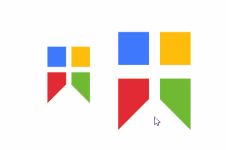
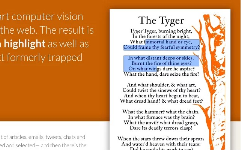

![水印管家 - 图片和视频去水印软件免费版[Windows]](/Content/UserImages/97d93463-cd2f-4125-aaf1-256fa0b1821e-2019-6-4-103505-thumbnail.png)
 2.0 分
2.0 分